- HOME
- DELLノートパソコン
- DELL個人ノート
- XPS 15-7590
CoffeeLake-R対応!高性能と高級ボディを兼ね備えた15.6インチノート
DELL XPS 15-7590 レビュー 【GeForce GTX 1650搭載】
2019年6月に発売したアルミ削り出し高級ボディの15.6インチノート、XPS 15-7590をレビューする。!最厚部でも17mmと薄い筐体。CoffeeLake Refresh (Hシリーズ)に対応し、第9世代Core i5、i7、i9が搭載可能。単体GPUにGeForce GTX 1650 を搭載しているため、グラフィックパフォーマンスも高い。ストレージでは、SATA接続よりも圧倒的に高速のPCI Express接続、NVMe SSD(M.2スロット)を搭載している。
OLED タッチディスプレイ(4K解像度:3840 × 2160)の選択が可能。ディスプレイには強化ガラスのCorning Gorilla Glass 4 を使用している。6mm幅の狭額ディスプレイベゼルがスタイリッシュ。カーボン・ファイバー複合材を採用したパームレストの高級モデル。バックライト・キーボード機能を搭載。
 幅: 357 mm × 奥行き: 235 mm × 厚み: 11~17 mm 。6セルバッテリ搭載時の最小重量(公称) 約2 kg (レビュー実機の測量では1.964 kg)。6セルバッテリ(97WHr) 内蔵。
幅: 357 mm × 奥行き: 235 mm × 厚み: 11~17 mm 。6セルバッテリ搭載時の最小重量(公称) 約2 kg (レビュー実機の測量では1.964 kg)。6セルバッテリ(97WHr) 内蔵。
バッテリー駆動時間に関して、DELLサイトによれば、「フルHDモデルで最大20.5時間、Netflixのストリーミング最大14.5時間。OLED は生産性アプリ最大10時間24分、 Netflix ストリーミング最大9時間23分」とある。いずれも6セルバッテリ(97WHr) 内蔵時。バッテリー駆動が重視なら、OLEDモデルは避けたほうがいいだろう。
本格ゲームノートとしても使えるパフォーマンスだが、排気システムはゲームノートほど優秀ではないので長時間のプレイは避けたほうがよさげ。キーボードパーツが13.3インチ向けサイズなので、操作性がモバイルに近いのがデメリット。有線LAN端子や光学ドライブは搭載していない。
|
|
★Alienwareノートの一部モデルに、24%オフ クーポン。★そのほか、17%~23%オフ クーポンの対象モデル多数あり!★8年連続世界シェア1位!DELLモニタがオンライン・クーポンで最大20%オフ!
クーポンコード掲載はこちら ⇒ 【DELL公式】 お買い得情報ページ
※2019年9月15日時点のレビュー。本製品の発売日は2019年6月28日である。
※レビュー時点では、以下の構成例がある。
ディスプレイ
- 15.6インチ 非光沢 IPS ディスプレイ(解像度1920 × 1080) ※sRGB カバー率100%
- 15.6インチ OLED タッチディスプレイ(4K解像度:3840 × 2160) ※DCI-P3 カバー率100% / AR
CPU ~ CoffeeLake Refresh (Hシリーズ)対応
- 第9世代 Core i5-9300H
(4コア / 8T、8MBキャッシュ、2.4GHz / 最大 4.1GHz) TDP 45W 【UHD グラフィックス630 】 - 第9世代 Core i7-9750H
(6コア / 12T、12MBキャッシュ、2.6GHz / 最大 4.5GHz) TDP 45W 【UHD グラフィックス630 】 - 第9世代 Core i9-9980HK
(8コア / 16T、16MBキャッシュ、2.4GHz / 最大 5.0GHz) TDP 45W 【UHD グラフィックス630 】
単体GPU(グラフィック)
- NVIDIA GeForce GTX 1650 4GB GDDR5
レビューに関する、注意事項
※レビュー時点および手元の実機に限った内容であり、選択や時期により仕様は異なる。
※販売は既存構成(パッケージ)が基本で、そこから選択できるパーツは制限される。
※搭載可能パーツやベンダーは、レビュー機と異なる場合がある。
※標準搭載の範囲は不明。最終確認、最新情報はDELLサイトにてご確認を。
※製品の「コンピューターモデル名」を必ず理解しておくこと。購入アドバイスは個人的意見。
※法人向けモデルの場合でも、個人ユーザーが購入することは可能。(注文は個人名の記入でOK)
XPS 15-7590実機のスペック詳細
以下、この手元にあるXPS 15-7590実機を基にした限定的な情報となる。実際の購入となると、構成の選択により様々なパターンがあるので注意されたし。また、時期により変更の場合もあるのでご理解を。パーツの組み合わせに関しては既存構成(パッケージ)によってその範囲が決まっている。
 今回導入したXPS 15-7590実機のスペック詳細。チップセットは以前からあるインテルCM246なので、CoffeeLake(第8世代Coreプロセッサ)ベース。CoffeeLake Refresh(第9世代Coreプロセッサ)には互換対応ということになる。
今回導入したXPS 15-7590実機のスペック詳細。チップセットは以前からあるインテルCM246なので、CoffeeLake(第8世代Coreプロセッサ)ベース。CoffeeLake Refresh(第9世代Coreプロセッサ)には互換対応ということになる。
このレビュー実機では4Kの有機EL(OLED)タッチディスプレイとなっており、パネルにはサムスン製SDCA029が採用されていた。パネルを検索すると、DCI-P3 カバー率100%のほか、HDR(ハイ・ダイナミック・レンジ)に対応しているようだ。
搭載できるCPUは、CoffeeLake(Hシリーズ)の改良版である、第9世代Coreプロセッサ(CoffeeLake Refresh)。Dynamic Tuning(消費電力配分)に改良がされている。 Core i9-9980HKにおいては、モバイルCPU初となる「ターボブースト最大動作クロック 5GHz」に到達。Core i9では「8コア16スレッド」、Core i7では「6コア12スレッド」、Core i5では「4コア8スレッド」が基本。ベースクロックとブーストクロック、キャッシュメモリがやや引き上げられている傾向にある。グラフィックはGeForce GTX 1650で固定されているもよう。メモリは最大で32GB(16GB×2)。
 レビュー実機ではシステム用(Cドライブ)に東芝製KXG60ZNV256G (256GB NVMe SSD / M.2スロット)を搭載している。パフォーマンスはこの通りで、シーケンシャルリードでは3000MB/s近くの爆速。一般的にSATA接続のSSDではシーケンシャルリードが大体500MB/sあたりだが、PCI Express接続のNVMe SSDとなるとその速度は桁違い。ベンダーは供給時期により異なり、SSDには個体差もあるので、あくまでこの実機に限った一例である。最大で1TB SSDまでサポート対応している。
レビュー実機ではシステム用(Cドライブ)に東芝製KXG60ZNV256G (256GB NVMe SSD / M.2スロット)を搭載している。パフォーマンスはこの通りで、シーケンシャルリードでは3000MB/s近くの爆速。一般的にSATA接続のSSDではシーケンシャルリードが大体500MB/sあたりだが、PCI Express接続のNVMe SSDとなるとその速度は桁違い。ベンダーは供給時期により異なり、SSDには個体差もあるので、あくまでこの実機に限った一例である。最大で1TB SSDまでサポート対応している。
【上記キャプチャ:ネットワーク アダプター参照】 無線LANではKiller WiFi 6 AX1650xを搭載している。ユーティリティソフト(Killer Control Center)で、ネットワーク接続をモニタリングし、オンラインゲームのパフォーマンスを最大化することができる。KillerでははWindowsが抱えるネットワーク処理の一部を肩代わりする機能を持ち、優先度の設定に基づいてネットワーク帯域幅を最適化/管理する。CPU負荷を低減させ、ネットワークの遅延を抑えるため、とくにオンラインゲームでは安定した通信が確保できる。
追記:さらに詳しく 【 Killer Control Centerのレポート ※レビューではバージョン2.1.3163.0 】
NVMe SSDの基礎知識と、パフォーマンス比較
※M.2スロット(NVMe SSDとSATA SSD)について※過去PCとストレージ比較 : SSD / HDD 各規格・接続による、ストレージ・パフォーマンス
Core i7-9750Hのスペックとパフォーマンス
 今回導入したXPS 15-7590実機では、第9世代 Core i7-9750Hを搭載。
今回導入したXPS 15-7590実機では、第9世代 Core i7-9750Hを搭載。
6コア実装、HTテクノロジーによって12スレッド動作する。TDP(熱設計電力)は45Wで、ハイパフォーマンスのHシリーズ。ベースクロックは2.6GHzだが最大4.5GHzまでアップする。統合している内蔵グラフィックは、インテル UHD グラフィックス630だが、レビュー機では単体GPU(NVIDIA GeForce GTX 1650 4GB GDDR5 )を搭載している。
初心者向けCPU基礎知識
※基本的な設計である、ノートPC向けのアーキテクチャ※基本的なCPUのスペック : 動作周波数(GHz)や、キャッシュメモリ、TDPなど
※定格内の自動クロックアップ(最大~GHz)の、ターボ・ブースト・テクノロジーとは
※PCの複数同時処理! ~コア/~Tという、マルチコアとマルチスレッドとは
統合された内蔵GPU(内蔵グラフィック)とは
CPU内部には組み込まれたグラフィック機能(内蔵グラフィック)がある。CPUコアとGPUコアが統合しているため、厳密には「統合型グラフィック」とも言う。同世代の単体GPUよりも性能が控えめというのが通例だが、低消費電力、低コストのメリットがある。時代ごとに高性能化しており、本格ゲームなど高負荷な用途でない限り、これで十分というユーザーは多い。4Kコンテンツに対応するパフォーマンスがあり、2Dコンテンツでは十分。
PCに単体GPUが搭載されていない場合は、この内蔵グラフィックが使われる。画像処理するにはビデオメモリが必要だが、内蔵グラフィックではビデオメモリがないのでメインメモリの一部を代用される。内蔵グラフィックだけだと、そこがデメリットとなる。(単体GPUだとビデオメモリも搭載している)。
なお、このレビュー機の構成では単体GPUを搭載しているので、この内蔵グラフィックと切り替えながら利用することができる。切り替えは自動および任意設定できる。Core i7-9750H搭載で、CINEBENCH R15のベンチマークテスト
 搭載したCore i7-9750Hのパフォーマンスをチェックする。ベンチマークテストはCINEBENCH R15によるレンダリングだが、比較するのはパソ兄さんが過去にレビューしたPCにおけるもの。(重複するCPUでは最高値だったものを残している) 。オレンジ色のバーが今回のCPUのスコアである。
搭載したCore i7-9750Hのパフォーマンスをチェックする。ベンチマークテストはCINEBENCH R15によるレンダリングだが、比較するのはパソ兄さんが過去にレビューしたPCにおけるもの。(重複するCPUでは最高値だったものを残している) 。オレンジ色のバーが今回のCPUのスコアである。
マルチスレッドではスコアが1208。6コア実装12スレッド動作がかなり影響しており、過去のモバイル向けCPUとは比較にならないくらい高速化している。最近のハイエンドデスクトップに搭載していたCore i7-6700Kよりも大差をつけているくらい。マルチスレッド対応ソフトでは非常に有利なパフォーマンスである。4コア8スレッドのCore i5-8300Hと比べても明らかな差が確認できる、
 1コアのパフォーマンスであるシングルスレッドでは、スコアが192。デスクトップ向けのCore i7-9700に迫っており1コアのパフォーマンスもなかなか良い。
1コアのパフォーマンスであるシングルスレッドでは、スコアが192。デスクトップ向けのCore i7-9700に迫っており1コアのパフォーマンスもなかなか良い。
CINEBENCH R15のベンチマークテストとは
3DCG作成ソフト「CINEMA 4D」がベースで、約30万ポリゴンある静止画のレンダリングにかかった時間などでスコアが算出される。CPUを100%稼働させるのでCPU性能指数の目安になる。最大256スレッドまで対応しているため、コア数が多く高クロックのCPUほど有利だが、アーキテクチャの新旧にもよる。なお、搭載グラフィックの性能にはあまり左右されない。
【 過去PCと比較 : CINEBENCH R15のレンダリングで、パフォーマンスチェック 】GeForce GTX 1650のスペック
 GeForce GTX 1650を搭載しており、スペックは上記の通り。NVIDIA Optimus テクノロジーにより、切り替え可能グラフィックとなっている。Core i7-9750Hが統合している内蔵グラフィック「インテル UHD グラフィックス630」と切り替えて使うことが可能。上の写真左はNVIDIAコントロールパネルの設定画面。「グローバル設定」は全体的な設定。グローバル設定で意図した判断がされない場合は、「プログラム設定」でアプリごとに任意の指定をする。
GeForce GTX 1650を搭載しており、スペックは上記の通り。NVIDIA Optimus テクノロジーにより、切り替え可能グラフィックとなっている。Core i7-9750Hが統合している内蔵グラフィック「インテル UHD グラフィックス630」と切り替えて使うことが可能。上の写真左はNVIDIAコントロールパネルの設定画面。「グローバル設定」は全体的な設定。グローバル設定で意図した判断がされない場合は、「プログラム設定」でアプリごとに任意の指定をする。
切り替え可能グラフィックとは
単体GPUを搭載したノートパソコンに登場したのが、切替可能なグラフィックである。2Dコンテンツやネットなど低負荷の動作では「内蔵グラフィック」を使い、消費電力を抑える。一方、本格ゲームなど高負荷な動作では「単体GPU」を使い、消費電力は高くなるが処理能力を優先させる。つまり、常ではなく ” 必要なときだけ単体GPUが動いてくれればいい ” というもの。特にバッテリー駆動のモバイル用途には重宝できる機能。
NVIDIA Optimus テクノロジーにより、単体GPU(NVIDIA GeForce シリーズ)とCPUに統合されている内蔵グラフィックをシームレスに切り替えることができる。この機能はグラフィックをソフトウェア的に切り替えており、基本的には負荷に応じた自動切り替えである。
ところが自動切り替えでは実のところ、その判別はあまり賢くない。そのため単体GPUで確実に動かしたい場合は、NVIDIAコントロールパネルの「プログラム設定」から高パフォーマンス指定で、アプリごとに手動で指定したほうがいい。これを知らないユーザーは「想定していた性能が出ていない」とパニックになるようだ。確かに、バッテリー駆動がメインでない据え置きのノートPCでは、ありがた迷惑な機能ではある。
【もっと、切替可能グラフィックの解説~NVIDIA Optimus と、AMD Enduro 電力管理テクノロジー】ゲームのベンチマークテスト
 レビューしたXPS 15-7590における本格ゲームのベンチマークテスト結果。ゲーミングブランドのGシリーズや数年前のAlienwareシリーズと競合するほどのパフォーマンスがある。ただ、ゲーミングノートほど排気システムに優れてはいないので、このような高負荷で長時間利用するのはオススメしない。そこはゲーミングノートにアドバンテージがある。
レビューしたXPS 15-7590における本格ゲームのベンチマークテスト結果。ゲーミングブランドのGシリーズや数年前のAlienwareシリーズと競合するほどのパフォーマンスがある。ただ、ゲーミングノートほど排気システムに優れてはいないので、このような高負荷で長時間利用するのはオススメしない。そこはゲーミングノートにアドバンテージがある。
現時点でかなり高負荷なFINAL FANTASY XVでも、1280×720であれば十分にプレイできるパフォーマンスをみせている。ファイナルファンタジーXIVであればフルHD(1920 × 1080)でも快適に遊べる。
|
|
スコア またはFPS |
 |
ファイナルファンタジーXIV: 紅蓮のリベレーター (1920 × 1080 最高品質 DirectX 11 フルスクリーン) |
8430 |
| ファイナルファンタジーXIV: 紅蓮のリベレーター 4K(3840 × 2160) 最高品質 DirectX 11 フルスクリーン |
2504 | |
 |
ラストレムナント~2009年 (1920 × 1080 フルスクリーン) |
216.66 |
 |
ストリートファイター4~2009年 (1920 × 1080 デフォルト 垂直同期OFF フルスクリーン) |
442.82 |
 |
バイオハザード6~2013年 (1920 × 1080 品質:初期設定 DirectX 9.0c フルスクリーン) |
12603 |
 |
FINAL FANTASY XV・ベンチマークテスト (1280×720 標準品質 フルスクリーン) |
7313 |
| (1920 × 1080 標準品質 フルスクリーン) | 4869 |
※ゲームタイトルのリンクをクリックすると、
当方過去のレビューPCと比較できる。
※ベンチマークテスト中では、ACアダプタは常時接続している。
基礎知識:ゲームのベンチマークテストについて
※3Dゲームでは美麗な描写処理を担うグラフィック(GPU)の性能が重視されるが、CPUも軽視できない。炎、煙、風、速度などの自然現象をシミュレーションする物理演算(エフェクト)や、プレイヤーが操作しないキャラクター(NPC-non player character)を動かすのは人工知能(AI)であり、それはCPUが担う。ゆえにCPUの依存度はゲームの内容による。なお、CPU内蔵グラフィック仕様の場合(単体GPUの搭載なし)は、ビデオメモリを持たないため、メインメモリが代用される。そのため、搭載メモリの環境によってパフォーマンスが左右されやすいことを念頭に置いたほうがいい。高級デザイン~アルミ削り出しボディと、カーボンのパームレスト
 XPS 15-7590は「CNC機械加工のアルミ削り出しボディ」のため、最上級の筐体と言える。表面はサンドブラストの梨地加工。アルマイト加工でさらっとした手触り。天板中央には少し窪んだ状態でクローム調のDELLロゴが配置されている。ディスプレイのフレームレス・デザインにより、15.6インチノートでありながら、14インチノート並のコンパクトさとなっている。
XPS 15-7590は「CNC機械加工のアルミ削り出しボディ」のため、最上級の筐体と言える。表面はサンドブラストの梨地加工。アルマイト加工でさらっとした手触り。天板中央には少し窪んだ状態でクローム調のDELLロゴが配置されている。ディスプレイのフレームレス・デザインにより、15.6インチノートでありながら、14インチノート並のコンパクトさとなっている。
CNC機械加工のアルミ削り出し
この機種は、CNC機械加工によって、アルミの塊(インゴット)から削り出された高級ボディである。CNCとは「Computer Numerical Control」の略であり、アルミの削り出し工程において、移動量や移動速度などにコンピュータ数値制御を用いている。削り出されたアルミボディはつなぎ目が少ないユニボディであり、鋳造ボディよりも高い堅牢性と美しい質感を持つ。
 詳しくは、DELL XPS 13(9350)新製品発表会(2015年)で拝見した「アルミ削り出しパーツ」を参考に。
詳しくは、DELL XPS 13(9350)新製品発表会(2015年)で拝見した「アルミ削り出しパーツ」を参考に。
 XPS 15-7590の前面を斜めから見た様子。エッジがダイヤモンドカット(ダイヤカット)処理されている。ダイヤモンドカットでは、ダイヤモンドバイトという「精密金型加工に適した刃先の道具」で金属を削るため、そう呼ばれる。アルミの地色を削り出す表面処理加工法であり、通常、金属を削り出したそのままの肌がデザイン性を高めるが、このXPS 15-7590ではサンドブラストしているので梨地になっている。
XPS 15-7590の前面を斜めから見た様子。エッジがダイヤモンドカット(ダイヤカット)処理されている。ダイヤモンドカットでは、ダイヤモンドバイトという「精密金型加工に適した刃先の道具」で金属を削るため、そう呼ばれる。アルミの地色を削り出す表面処理加工法であり、通常、金属を削り出したそのままの肌がデザイン性を高めるが、このXPS 15-7590ではサンドブラストしているので梨地になっている。
背面のヒンジと、排気口
 XPS 15-7590の背面は横長のヒンジ(蝶番)で占める。くさび形の形状で背面が最も厚い部分だが、それでも17 mm と非常に薄い。
XPS 15-7590の背面は横長のヒンジ(蝶番)で占める。くさび形の形状で背面が最も厚い部分だが、それでも17 mm と非常に薄い。
 デザイン上の都合でヒンジの隙間に排気口が配置されており、エアーフローとしてはあまり理想的ではない。XPS 15-7590ではわりとゲームノートとして使えるパフォーマンスだが、高負荷なゲームを長時間プレイするなら考えものだ。本格ゲーマーであればAlienwareシリーズやGシリーズを検討したほうがいいだろう。
デザイン上の都合でヒンジの隙間に排気口が配置されており、エアーフローとしてはあまり理想的ではない。XPS 15-7590ではわりとゲームノートとして使えるパフォーマンスだが、高負荷なゲームを長時間プレイするなら考えものだ。本格ゲーマーであればAlienwareシリーズやGシリーズを検討したほうがいいだろう。
右側面のインターフェース
 右側面の様子。ちなみにディスプレイはここまで開く。
右側面の様子。ちなみにディスプレイはここまで開く。
 右側面ではSDカードスロット(SD、SDHC、SDXC)、USB3.1-Gen1 端子、バッテリー残量メーター(5段階のLEDライト)、セキュリティロック・スロットを配置。有線LAN端子や光学ドライブは搭載していない。
右側面ではSDカードスロット(SD、SDHC、SDXC)、USB3.1-Gen1 端子、バッテリー残量メーター(5段階のLEDライト)、セキュリティロック・スロットを配置。有線LAN端子や光学ドライブは搭載していない。
 SDカードの挿入時。少しばかり突っ張る。
SDカードの挿入時。少しばかり突っ張る。
 バッテリー残量メーター(5段階のLEDライト)。PCを起動しなくても5段階でざっくりと充電を確認できる。ただ、LEDライトがやや奥に配置されているので、斜めからだと発光が確認しにくい。
バッテリー残量メーター(5段階のLEDライト)。PCを起動しなくても5段階でざっくりと充電を確認できる。ただ、LEDライトがやや奥に配置されているので、斜めからだと発光が確認しにくい。
左側面インターフェース
 左側面では、電源コネクタ、USB3.1-Gen1 端子(PowerShare対応)、HDMI端子、USB Type-C端子(Thunderbolt 3、USB Power Delivery対応、DELLサイトではDisplayPort 1.2、USB3.1-Gen2 対応ともある)、ヘッドセット端子を配置。
左側面では、電源コネクタ、USB3.1-Gen1 端子(PowerShare対応)、HDMI端子、USB Type-C端子(Thunderbolt 3、USB Power Delivery対応、DELLサイトではDisplayPort 1.2、USB3.1-Gen2 対応ともある)、ヘッドセット端子を配置。
この構成が130Wアダプタを用いているため、Power Deliveryのアダプタだけでは電力不足であり、130WアダプタをつないだままもっぱらPDの電源供給側になると理解したほうがいい。
インターフェースの補足説明
※USB Type-Cは単なるコネクタ形状の規格であるため、どの転送規格に対応するかは各々異なる。
※PowerShare対応とは、PC起動なしでUSB充電用に使える機能。
※USB3.1-Gen1はUSB3.0と同じ(転送速度は5Gbps)
※Power Delivery(USB PD)とは、USB電力拡張規格のこと。ホスト側から電力を得て、数珠つなぎ式で対応周辺機器へ電源供給ができる。順に電力消費をしていって、電力不足になるまで繋いでいける。
※ディスプレイと接続する端子の知識を、パソコンのディスプレイ端子で解説。
背面
 底面も天板と同じくアルミ削り出し。表面はサンドブラストの梨地加工。アルマイト加工でさらっとした手触り。横長のスタンドゴムが2本配置されている。その間に吸気口のスリットを配置。スタンドゴムが土手になっているので、排気口から出た熱気を再び吸気しないようになっている。
底面も天板と同じくアルミ削り出し。表面はサンドブラストの梨地加工。アルマイト加工でさらっとした手触り。横長のスタンドゴムが2本配置されている。その間に吸気口のスリットを配置。スタンドゴムが土手になっているので、排気口から出た熱気を再び吸気しないようになっている。
 やや傾斜になった部分に2Wのステレオ・スピーカーを配置。
やや傾斜になった部分に2Wのステレオ・スピーカーを配置。
 デザイン性を損なわないように、仕様に関する記載やロゴはフタで隠されている。このフタは磁気で固定されている。
デザイン性を損なわないように、仕様に関する記載やロゴはフタで隠されている。このフタは磁気で固定されている。
ACアダプタ
 130WのACアダプタが付属している。ACアダプタからPC側へのケーブルは比較的細めだが、ジョイントするAC電源ケーブルは太めなので取り回しはよくない。実物を測量したところ、本体348g、AC電源ケーブル96gだった。※一般的に市販されているメガネ型3P(通称ミッキー型 / IECコネクター・60320-C5)なので、市販品ケーブルへの変更は可能。
130WのACアダプタが付属している。ACアダプタからPC側へのケーブルは比較的細めだが、ジョイントするAC電源ケーブルは太めなので取り回しはよくない。実物を測量したところ、本体348g、AC電源ケーブル96gだった。※一般的に市販されているメガネ型3P(通称ミッキー型 / IECコネクター・60320-C5)なので、市販品ケーブルへの変更は可能。
なお、AC電源ケーブルが太いのには事情があるようで、長期に渡り大きく折り曲げることの繰り返し、束ねてきつく巻き付けた状態による破損(断線)のリスク回避のようだ。日本HPでは、2010年~2012年頃の同梱ケーブル(LS-15)で発熱・発火のおそれから回収問題になっている。レノボ、日本MS(Surface Pro)でも同様の事例がある。現在ではどこのメーカーでも太いみたいだ。DELLでは当方が知る限り、2010年には今のようなごっついケーブルだった(2009年ごろのはもう少し細めであった)。
当方では細めの市販ケーブルを予備にストックしている。プラグ先だけのタイプもある。ちゃんと理解して安全に利用できるユーザーからすれば太いケーブルは迷惑な仕様なのだが、メーカーとしては意識の低いところに足並みを揃えるしかないのだろう。
 電源プラグの先に電源LEDライトを配置。
電源プラグの先に電源LEDライトを配置。
15.6インチ OLED タッチディスプレイ
 このXPS 15-7590の実機構成では、15.6インチ OLED タッチディスプレイとなっており、解像度は4K(3840 × 2160)。この実機ではパネルにサムスン製SDCA029が採用されていた。パネルを検索すると、DCI-P3 カバー率100%のほか、HDR(ハイ・ダイナミック・レンジ)に対応しているようだ。供給時期によりベンダーは異なる。
このXPS 15-7590の実機構成では、15.6インチ OLED タッチディスプレイとなっており、解像度は4K(3840 × 2160)。この実機ではパネルにサムスン製SDCA029が採用されていた。パネルを検索すると、DCI-P3 カバー率100%のほか、HDR(ハイ・ダイナミック・レンジ)に対応しているようだ。供給時期によりベンダーは異なる。
レビュー時点では、15.6インチ画面に4K(3840 × 2160)解像度が選択できる。初期設定および推奨設定では250%拡大になっているが、ここではドットバイドット表示(100%)に設定し直している。この画面サイズにしてモノスゴイ表示領域だが、テキスト読みなどでは、ドットバイドット表示は細かすぎて実用的とは言い難い。むろん、文字が潰れるわけではないのでただ極粒なだけである。多くのユーザーは適宜に拡大が必要になるだろう。ただし、アイコン画像からデータを探したり、地図の表示など俯瞰的な作業から入る場合では領域が広いため使いやすい。それに、4K動画・映画など美麗なコンテンツを楽しむなら必須となる。作業用に関しては、用途に合わせてドットバイドットと拡大を使い分けることになるだろう。
有機EL(OLED)と液晶パネルとの違いは以下を参考に。
有機EL(OLED)ディスプレイとは
有機エレクトロ ルミネッセンス(有機EL)は、有機化合物からなる発光ダイオード(LED)で構成されている。有機ELは液晶に代わるの次世代ディスプレイとして期待されており、2010年以降、スマホなどの小型ディスプレイから普及し始めたが、大型は2016年ごろから普及の兆しをみせている。特性に関して液晶との違いは次の通り。
- 液晶では液晶分子の方向を変えることで輝度を調整する特性上、応答速度が鈍く残像が出やすい。しかし、有機ELでは電流の変化で輝度を瞬時に調整できるため、応答速度が非常に速い。
- 液晶は低温環境ではさらに応答速度が落ちるが、有機ELでは低温の影響は受けない。
- 液晶では種類によって改善はされているが、視聴角度によって色ムラ(色度変移)を生じる。
一方、有機ELではほぼ180度の視野角を持ち、コントラスト低下もわずか。(パネル製品の完成度にもよる) - 有機ELは液晶よりも色純度が高い。液晶はバックライト照射という特性上、R(赤)G(緑)B(青)のうち1色を表現するときに光の漏れから隠すべき色も入り込んでしまうため色純度が落ちる。
しかし、有機ELでは自発光のため、不要な色の発光を完全に止めることができる。つまり暗部での色純度が特に高いメリットがある。発光を止めることで完全に黒を表現できるため、高いコントラスト比を持つ。付け加えて色再現性や発色性にも優れている。 - 有機ELは発光に必要な電圧が低く低消費電力。
- 有機ELは自発光であり、バックライトが不要なので薄型化が可能
Corning Gorilla Glass 4
ディスプレイにはCorning® Gorilla® Glass 4 を使用している。特殊ガラス・メーカーのCorning社が開発したGorilla Glassは、プラスチックの数十倍の強度とされる強化ガラス。スマートフォンを始め、iPhone、Galaxyなどタッチスクリーンのデバイスで多々採用されている。触れてもベタつきにくい特長を持つ。 高性能さのアピールとして、工具ドライバで擦りつけても傷がつかないデモも過去に行われた。
狭額ディスプレイベゼル!InfinityEdge
 XPS 15-7590のディスプレイは狭額なので、ゲームや動画鑑賞に没頭できる。また見栄えだけでなくフレームレスの分、筐体もコンパクト化している。
XPS 15-7590のディスプレイは狭額なので、ゲームや動画鑑賞に没頭できる。また見栄えだけでなくフレームレスの分、筐体もコンパクト化している。
 左右のディスプレイベゼルの幅を測ってみると6mmほど。上部のディスプレイベゼルも細く7mmほど。そこにWebカメラまでも内蔵している。カメラは小型になっただけでなく、4素子レンズなので一般的なWebカメラよりも多くの素子を使用している。下部にはミラー調のDELLロゴを配置。
左右のディスプレイベゼルの幅を測ってみると6mmほど。上部のディスプレイベゼルも細く7mmほど。そこにWebカメラまでも内蔵している。カメラは小型になっただけでなく、4素子レンズなので一般的なWebカメラよりも多くの素子を使用している。下部にはミラー調のDELLロゴを配置。
 有機EL(OLED)ディスプレイなので広視野角。光沢ディスプレイなので、コントラストが高く黒の引き締まった画質を楽しめる。ただし照明や日光の当たる角度により背景の映り込みが生じるので、環境に応じて角度や照明の調整が必となる。
有機EL(OLED)ディスプレイなので広視野角。光沢ディスプレイなので、コントラストが高く黒の引き締まった画質を楽しめる。ただし照明や日光の当たる角度により背景の映り込みが生じるので、環境に応じて角度や照明の調整が必となる。
またAnti-Reflectiveと記載されているので、AR(アンチ リフレクション)コーティングがされていると思われる。ARコーティングとは反射防止加工のこと。その仕組は、画面に射し込む「入射光」と跳ね返った「反射光」の角度を合わせることで干渉させ、映り込みの原因となる正反射を抑制するものである。(光の干渉効果を利用)。スパッタリング(真空めっき)などで、表面にフッ化マグネシウムなどの薄い膜を作りコーティング(薄膜)することが、一般的に知られている。
Dell Cinema
 映像コンテンツには音声・カラー・通信管理を総括したDell Cinemaを搭載している。パーソナルシアターを楽しむためのテクノロジーとして、「カラー(CinemaColor)、サウンド(CinemaSound)、ストリーミング(CinemaStream)」の3つで構成されている。
映像コンテンツには音声・カラー・通信管理を総括したDell Cinemaを搭載している。パーソナルシアターを楽しむためのテクノロジーとして、「カラー(CinemaColor)、サウンド(CinemaSound)、ストリーミング(CinemaStream)」の3つで構成されている。
- CinemaColorでは、ニーズにあわせ用意されたカラー・プロファイルが利用できる。
- CinemaSoundでは、Waves MaxxAudio Proをサウンドチューニングに採用(後述)
- CinemaStreamではSmartByte(Rivet Networks社のアプリ)を利用しており、ストリーミング再生を検出すると帯域幅を優先的に割り当て、シームレスな映像を実現する。
※SmartByteによるブルースクリーン発生事例が過去に報告されており、環境に合わない場合はアンインストールして何ら問題ない。(通常のPC環境になるだけ)。
カーボン・ファイバー複合材を採用したパームレスト
 XPS 15-7590ではカーボン・ファイバー複合材を採用したパームレストとなっている。カーボン・ファイバーとは、強化材として炭素繊維を編み込んだ繊維強化プラスチック(CFRP)である。高い強度と軽さが特長で、テニスラケットようなスポーツ用品、自動車などの産業製品、耐震補強など建築分野でも採用されている。生産はコスト高なので、耐久性の求められる局所でしか使われない場合がほとんどである。詳しくは、「繊維強化プラスチックの採用」を参考にしてほしい。
XPS 15-7590ではカーボン・ファイバー複合材を採用したパームレストとなっている。カーボン・ファイバーとは、強化材として炭素繊維を編み込んだ繊維強化プラスチック(CFRP)である。高い強度と軽さが特長で、テニスラケットようなスポーツ用品、自動車などの産業製品、耐震補強など建築分野でも採用されている。生産はコスト高なので、耐久性の求められる局所でしか使われない場合がほとんどである。詳しくは、「繊維強化プラスチックの採用」を参考にしてほしい。
 カーボン・ファイバーの繊維もデザイン性を高めている。表面にはシリコン・コーティングで滑らかな手触り。
カーボン・ファイバーの繊維もデザイン性を高めている。表面にはシリコン・コーティングで滑らかな手触り。
 電源ボタンが指紋認識リーダー(Windows Hello対応)にもなっている。クイックスタートガイドによれば、一応オプション対応のようだが、レビュー時点ではすべての構成で搭載しているようだ。
電源ボタンが指紋認識リーダー(Windows Hello対応)にもなっている。クイックスタートガイドによれば、一応オプション対応のようだが、レビュー時点ではすべての構成で搭載しているようだ。
 一体型のタッチパッドはガラス製になっている。指の運びは滑らかで、クリックはやや硬めか。ちなみに、この前面に電源ライトと内蔵マイクを配置している。
一体型のタッチパッドはガラス製になっている。指の運びは滑らかで、クリックはやや硬めか。ちなみに、この前面に電源ライトと内蔵マイクを配置している。
 XPS 15-7590のキーボードをみると、これは2018年8月レビューした、XPS 15(9570)のキーボードパーツと同じ。(パーツ詳細はリンク先にて)。当方ではもっぱら15.6インチノートで確認しているが、そのサイズからして13.3インチモバイル向けに作られたキーボードと思われる。
XPS 15-7590のキーボードをみると、これは2018年8月レビューした、XPS 15(9570)のキーボードパーツと同じ。(パーツ詳細はリンク先にて)。当方ではもっぱら15.6インチノートで確認しているが、そのサイズからして13.3インチモバイル向けに作られたキーボードと思われる。
BackSpaceや¥キー、Enterキーの幅が狭く、若干慣れが必要となるのがデメリット。ただ、従来のモバイルノート・キーボードと比較すると、サイズの均等化で極端に小さいキーを削減した様子が伺える。それにしても13.3インチノートならともかく、幅に余裕のある15.6インチで採用されると腑に落ちないところだ。カーソルキーは小さいものの、周辺には他のキーを置かない独立配置になっている。ただ、欲を言えば段差がほしいところだ。カーソルキーの「上キー」は上下のリーチが短いため、指先を立てて突っつく押下となる。バックライト・キーボード機能を装備。
 ホームポジションの様子。DELLサイトでは、「フルサイズのバックライト付きチクレット キーボード、トラベルモデル:1.3 mm」といっている。操作性は13.3インチノートと同じで、違うのはパームレストの広さだけ。
ホームポジションの様子。DELLサイトでは、「フルサイズのバックライト付きチクレット キーボード、トラベルモデル:1.3 mm」といっている。操作性は13.3インチノートと同じで、違うのはパームレストの広さだけ。
 バックライト・キーボード機能を搭載(オンオフおよび、2段階の調光可能)。薄暗い会議室や、寝室などとっさの使用でも室内照明を点けずに操作することができ、わりと重宝する機能である。機能がオンのときは、キーに触れると自動的に点灯する。しばらく操作をしないと自然に消灯する。
バックライト・キーボード機能を搭載(オンオフおよび、2段階の調光可能)。薄暗い会議室や、寝室などとっさの使用でも室内照明を点けずに操作することができ、わりと重宝する機能である。機能がオンのときは、キーに触れると自動的に点灯する。しばらく操作をしないと自然に消灯する。
 バックライト機能利用時風景。DELL XPS 15-7590のレビューは以上。
バックライト機能利用時風景。DELL XPS 15-7590のレビューは以上。
最新情報など、詳しくはDELLサイトへ
|
アルミ削り出し高級ボディの15.6インチノート。最厚部でも17mmと薄い筐体。第9世代Core i5、i7、i9が搭載可能。単体GPUにGeForce GTX 1650 を搭載しているため、グラフィックパフォーマンスも高い。ストレージではNVMe SSD(M.2スロット)を搭載。 OLED タッチディスプレイ(4K解像度:3840 × 2160)の選択が可能。ディスプレイには強化ガラスのCorning Gorilla Glass 4 を使用。6mm幅の狭額ディスプレイベゼル。カーボン・ファイバー複合材を採用したパームレスト。バックライト・キーボード機能を搭載。 バッテリー駆動が重視なら、OLEDモデルは避けたほうがいいだろう。 本格ゲームノートとしても使えるパフォーマンスだが、排気システムはゲームノートほど優秀ではないので長時間のプレイは避けたほうがよさげ。キーボードパーツが13.3インチ向けサイズなので、操作性がモバイルに近いのがデメリット。 有線LAN端子や光学ドライブは搭載していない。 |
★Alienwareノートの一部モデルに、24%オフ クーポン。★そのほか、17%~23%オフ クーポンの対象モデル多数あり!★8年連続世界シェア1位!DELLモニタがオンライン・クーポンで最大20%オフ!
クーポンコード掲載はこちら ⇒ 【DELL公式】 お買い得情報ページ
★DELL直販合計8万円(税抜)以上購入で、楽天ポイント3,000ポイントプレゼント!★合計15万円(税抜)以上購入なら、楽天ポイント7,500ポイントプレゼント!
※パソ兄さんサイトの経由特典となっており、リンク先の優待専用ページでの手続きが必要になります。(それ以外の注文では対象外) ※予告なく変更または終了する場合があります。
8万円以上購入なら ⇒ 【 3,000ポイント付与の優待専用ページへ招待 】
15万円以上購入なら ⇒ 【 7,500ポイント付与の優待専用ページへ招待 】
※DELLは、「顧客満足度調査 2019-2021年 デスクトップPC部門3年連続1位」 ※出典-日経コンピュータ 2020年9月3日号より
DELL法人モデル(Vostro、Precision、OptiPlex、Latitudeシリーズ)の購入を希望なら、当サイトの「特別なお客様限定クーポン情報」を御覧ください。掲載コンテンツ・ページはこちら!
コンテンツ ⇒DELLパソコンをもっとお得に購入!クーポン情報